目录
一、Tomcat简介
1.1什么是Tomcat
二、配置文件介绍及核心组件
2.1核心组件
2.2Tomcat顶层架构
2.3Tomcat 处理请求过程
2.4配置文件
安装目录下 文件介绍
conf子目录
2.5磁盘文件 和访问的url对应关系
建一个博客网页
2.6主页文件的优先级
举例:html优先级高于htm
举例:.htm优先级高于 .jsp
修改项目中的优先级
2.7打包jar包实际操作
三、Tomcat服务部署
3.1安装jdk
3.2 设置JDK环境变量
3.3安装tomcat
3.4启动tomcat
3.5将tomcat添加到服务
四、Tomcat服务优化
4.1 Tomcat 虚拟主机配置
4.2Tomcat 配置文件参数优化
一、Tomcat简介
1.1什么是Tomcat
自 2017 年 11 月编程语言排行榜 Java 占比 13%,高居榜首,Tomcat 也一度成为 Java 开发人员的首选。其开源、占用系统资源少、跨平台等特性被深受喜爱。本章主要学习如何 部署 Tomcat 服务,根据生产环境实现多个虚拟主机的配置,最后的重点是进行压测,根据 压测结果如何优化 Tomcat 服务及常见的内存溢出如何处理。
Tomcat服务器是一个免费的开放源代码的Web应用服务器,属于轻量级应用服务器,在中小型系统和并发访问用户不是很多的场合下被普遍使用,是开发和调试JSP程序的首选。一般来说,Tomcat虽然和Apache或者Nginx这些Web服务器一样,具有处理HTML页面的功能,然而由于其处理静态HTML的能力远不及Apache或者Nginx,所以Tomcat通常是作为一个Servlet和JSP容器,单独运行在后端。
官网地址:Apache Tomcat® - Welcome!
二、配置文件介绍及核心组件
2.1核心组件

Tomcat 由一系列的组件构成,其中核心的组件有三个:
-
Web 容器:完成 Web 服务器的功能。
-
Servlet 容器:名字为 catalina,用于处理 Servlet 代码。
-
JSP 容器:用于将 JSP 动态网页翻译成 Servlet 代码
多实例:多实例就是在一台服务器上同时开启多个不同的服务端口,同时运行多个服务进程,这些服务进程通过不同的socket监听不同的服务端口来提供服务。
引擎:一般而言,引擎是一个程序或一套系统的支持部分。常见的程序引擎有游戏引擎、搜索引擎、杀毒引擎等
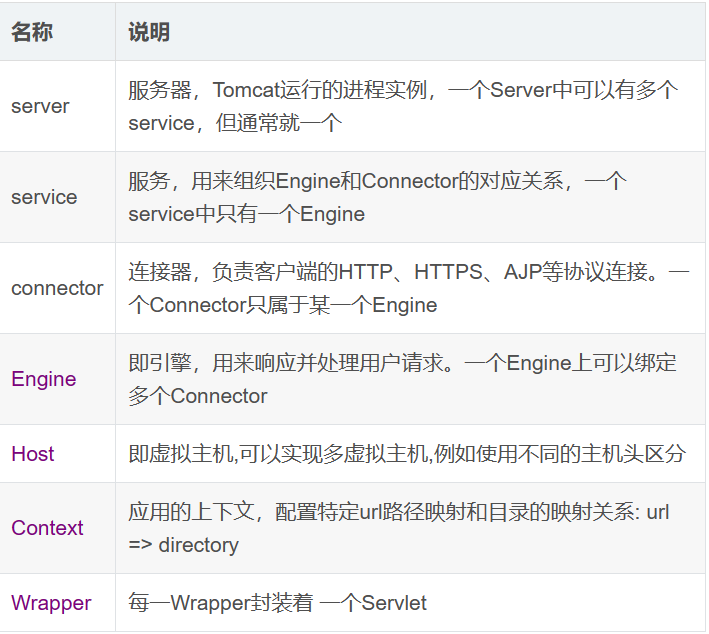
<?xml version="1.0" encoding="UTF-8"?>
<Server port="8005" shutdown="SHUTDOWN">
<Service name="Catalina">
<Connector port="8080" protocol="HTTP/1.1"connectionTimeout="20000"
redirectPort="8443" />
<Connector port="8009" protocol="AJP/1.3" redirectPort="8443" />
<Engine name="Catalina" defaultHost="localhost">
<Host name="localhost" appBase="webapps"unpackWARs="true" autoDeploy="true">
<Context >
<Context />
</Host>
</Engine>
</Service>
</Server>
PS:通常意义上的 Web 服务器接受请求后,只是单纯地响应静态资源,如 HTML 文件,图片 文件等,不能在后端进行一定的处理操作。 Tomcat 是 Apache 下的一个子项目,它具备 Web 服务器的所有功能,不仅可以监听接受请求并响应静态资源,而且可以在后端运行特定规范 的 Java 代码 Servlet,同时将执行的结果以 HTML 代码的形式反回客户端。
2.2Tomcat顶层架构
1、Tomcat中最顶层的容器是Server,代表着整个服务器,一个Server可以包含至少一个Service,用于具体提供服务。
2、Service主要包含两个部分:Connector和Container。Tomcat的心脏就是这两个组件,这两个组件的作用:Connector用于处理连接相关的事情,并提供Socket与Request和Response相关的转化; Conta iner用于封装和管理Servlet,以及具体处理Request请求。
3、一个Tomcat中只有一个Server,一个Server可以包含多个Service,一个Service只有一个Container,但是可以有多个Connectors,因为一个服务可以有多个连接,如同时提供Http和Https链接,也可以提供向相同协议不同端口的连接。
4、多个Connector和一个Container就形成了一个Service,有了Service就可以对外提供服务了,但是Service还要一个生存的环境,必须要有人能够给它生命、掌握其生死大权,那就非Server莫属了!所以整个Tomcat的生命周期由Server控制。另外,上述的包含关系或者说是父子关系,都可以在tomcat的conf目录下的server .xml配置文件中看出。
5、server.xm1中定义<Server port="8005" shutdown="SHUTDOWN">这会让Tomcat6启动一个server实例(即一个JVM),它监听在8005端口以接收“SHUTDOWN”命令,如果接收到了就会关闭Tomcat。各Server的定义不能使用同一个端口,这意味着如果在同一个物理机上启动了多个Server实例,必须配置它们使用不同的端口。
2.3Tomcat 处理请求过程

用户在浏览器中输入该网址,请求被发送到本机端口8080,被在那里监听的Coyote HTTP/1.1 Connector获得;
Connector把该请求交给它所在的Service的Engine (Container) 来处理,并等待Engine的回应;
Engine获得请求localhost/test/index.jsp,匹配所有的虚拟主机Host;
Engine匹配到名为localhost的Host(即使匹配不到也把请求交给该Host处理,因为该Host被定义为该Engine的默认主机),名为localhostHost获得请求/test/index.jsp,匹配它所拥有的所有Context。Host匹配到路径为/test的Context(如果匹配不到就把该请求交给路径名为“”的Context去处理);
path="/test"的Context获得请求/ index. jsp,在它的mapping table中寻找出对应的Servlet。Context 匹配到URLPattern为* .jsp的Servlet,对应于JspServlet类;
构造HttpServletRequest对象和HttpServletResponse对象,作为参数调用JspServlet的doGet()或doPost(),执行业务逻辑、数据存储等
Context把执行完之后的HttpServletResponse对象返回给Host; .
Host把HttpServletResponse对象返回给Engine;Engine把HttpServletResponse对象返回Connector;
Connector把HttpServletResponse对象返回给客户Browse
2.4配置文件
安装目录下 文件介绍

conf子目录

2.5磁盘文件 和访问的url对应关系
apache:
/var/www/html/index.html -----> http://www.yxp.com/index.html
/var/www/html/test/index.html -----> http://www.yxp.com/test/index.html
tomcat:
/usr/local/tomcat/webapps
/usr/local/tomcat/webapps/ROOT/index.jsp -----> http://www.yxp.com/index.jsp
/usr/local/tomcat/webapps/test/index.jsp -----> http://www.yxp.com/test/index.jsp
###apache的目录不是平级的,而Tomcat是平级的,默认访问的是/usr/local/tomcat/webapps/ROOT/index.jsp


建一个博客网页
1. #切换至webapp目录下
cd /usr/local/tomcat/webapps
2. #创建站点目录,并修改属主属组
mkdir blogs
chown tomcat:tomcat blogs/
3. #切换至站点目录下创建文件
cd blogs/
vim index.html
this is my blog
4. #在网页测试
http://192.168.59.118:8080/blogs/



2.6主页文件的优先级
-
index.html
-
index.htm
-
index.jsp
举例:html优先级高于htm
#在刚刚创建的blogs目录下再创建一个.htm结尾的文件
vim index.htm
#在网页中测试
http://192.168.59.118:8080/blogs/
#我将index.html改名后再测试
mv index.html index.html.bak
http://192.168.59.118:8080/blogs/
再创建一个.htm结尾的文件

在网页中测试

将index.html改名后再测试


举例:.htm优先级高于 .jsp
#新建一个.jsp文件
vim index.jsp
this is jsp
#测试
http://192.168.59.118:8080/blogs/



修改项目中的优先级
修改优先级的配置文件中的web.xml中
[root@localhost conf]#vim /usr/local/tomcat/conf/web.xml
<welcome-file-list>
<welcome-file>index.html</welcome-file>
<welcome-file>index.htm</welcome-file>
<welcome-file>index.jsp</welcome-file>
</welcome-file-list>
实例:
1. #拷贝一份/usr/local/tomcat/webapps/docs下的WEB-INF/至/blogs
cp -r WEB-INF/ ../blogs/
2. #切换至blogs下修改配置文件
cd ../blogs/
vim web.xml
<welcome-file-list>
<welcome-file>index.htm</welcome-file>
<welcome-file>index.html</welcome-file>
<welcome-file>index.jsp</welcome-file>
</welcome-file-list>
3. #切换至blogs,将index.html.bak改名index.html
cd ..
mv index.html.bak index.html
4. #修改WEB-INF的权限
chown tomcat:tomcat WEB-INF/ -R
5. #重启服务,测试
systemctl restart tomcat.service
http://192.168.59.118:8080/blogs/
拷贝一份/usr/local/tomcat/webapps/docs下的WEB-INF/至/blogs

切换至blogs下修改配置文件

改名

修改WEB-INF属主属组

重启服务

在网页中测试

2.7打包jar包实际操作
1. #创建一个/data并在里面创建/app1
mkdir /data
cd /data
mkdir app1
cd app1/
2. #切换至app1,创建文件test.html 、 test.jsp
vim test.html
<h1> this is test <\h1>
vim test.jsp
<%@ page language="java" contentType="text/html; charset=UTF-8"
pageEncoding="UTF-8"%>
<! DOCTYPE html>
<html>
<head>
<meta charset="utf-8">
<title>jsp例子</title>
</head>
<body>
后面的内容是服务器端动态生成字符串,最后拼接在一起
<%
out.println ("test jsp");
%>
%<br>
<%=request.getRequestURL()%>
</body>
</html>
3. #打包,将app1下的所有打包到/opt目录下,包名为app1.war
jar cvf /opt/app1.war *
4. #切换至/opt下查看,并拷贝至/usr/local/tomcat/webapps/
cd /opt/
ls
cp app1.war /usr/local/tomcat/webapps/
5. #查看拷贝过去的文件
cd /usr/local/tomcat/webapps/
ls
6. #在网页测试
http://192.168.59.118:8080/app1/test.jsp
http://192.168.59.118:8080/app1/test.html
7. #如果想要站点下线,将war包删掉就好了
rm -rf app1.war
8. #测试
http://192.168.59.118:8080/app1/test.jsp
创建一个/data并在里面创建/app1

切换至app1,创建文件test.html 、 test.jsp


打包,将app1下的所有打包到/opt目录下,包名为app1.war
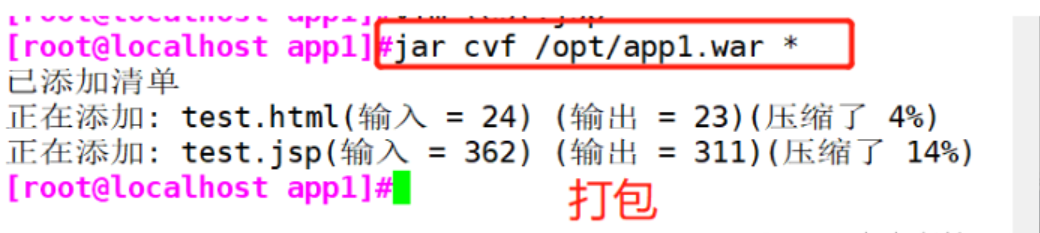
切换至/opt下查看,并拷贝至/usr/local/tomcat/webapps/

查看拷贝过去的文件

在网页测试


a
如果想要站点下线,将war包删掉就好了

测试

三、Tomcat服务部署
3.1安装jdk
在部署 Tomcat 之前必须安装好 jdk,因为 jdk 是 Tomcat 运行的必要环境
1. #关闭防火墙
systemctl stop firewalld
systemctl disable firewalld
setenforce 0
2. #将安装 Tomcat 所需软件包传到/opt目录下
apache-tomcat-9.0.16.tar.gz
jdk-8u201-linux-x64.rpm
3. #切换至/opt下,安装JDK
cd /opt
rpm -ivh jdk-8u201-linux-x64.rpm
关闭防火墙

将安装 Tomcat 所需软件包传到/opt目录下
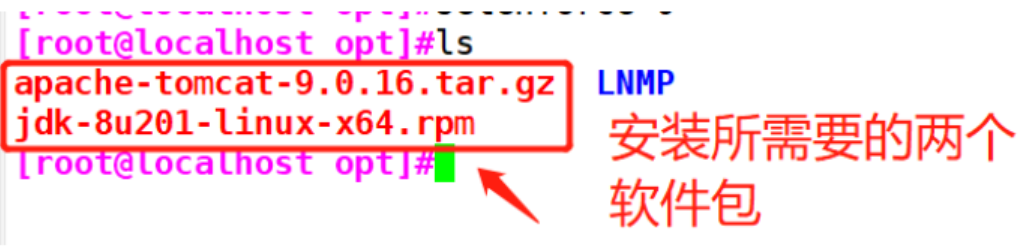
切换至/opt下,安装JDK

3.2 设置JDK环境变量
1. #修改配置文件
vim /etc/profile
export JAVA_HOME=/usr/java/jdk1.8.0_201-amd64
export CLASSPATH=$JAVA_HOME/lib/tools.jar:$JAVA_HOME/lib/dt.jar
export PATH=$JAVA_HOME/bin:$PATH
修改配置文件
2. #刷新配置文件

刷新配置文件

3.3安装tomcat
1. #切换至/opt下,解压tomcat包
cd /opt
tar -zxf apache-tomcat-9.0.16.tar.gz
2. #将解压后的包拷贝至/usr/local/下并重命名
cp -r apache-tomcat-9.0.16 /usr/local/tomcat

将解压后的包拷贝至/usr/local/下并重命名

3.4启动tomcat
1. #切换至拷贝的目录下,启动tomcat
cd /usr/local/tomcat/
/usr/local/tomcat/bin/startup.sh
2. #看是否启动成功
ss -natp |grep 8080
3. #在网页测试是否可以成功登录
http://192.168.59.118:8080/
切换至拷贝的目录下,启动tomcat,并查看看是否启动成功

在网页测试是否可以成功登录

3.5将tomcat添加到服务
1. #先关闭服务
/usr/local/tomcat/bin/shutdown.sh
2. #添加用户设置属主属组
useradd -s /sbin/nologin tomcat
chown tomcat:tomcat tomcat/ -R
3. #新建服务文件
vim /etc/systemd/system/tomcat.service
[Unit]
Description=Tomcat
#After=syslog.target network.target remote-fs.target nss-lookup.target
After=syslog.target network.target
[Service]
Type=forking
ExecStart=/usr/local/tomcat/bin/startup.sh
ExecStop=/usr/local/tomcat/bin/shutdown.sh
RestartSec=3
PrivateTmp=true
User=tomcat
Group=tomcat
[Install]
WantedBy=multi-user.target
4. #重新加载服务,并开启,查看是否成功启动
systemctl daemon-reload
systemctl start tomcat
ss -ntap |grep 8080
先关闭服务
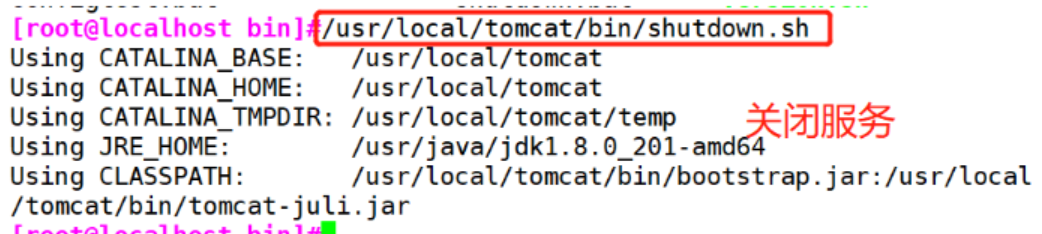
添加用户设置属主属组

新建服务文件

重新加载服务,并开启,查看是否成功启动

四、Tomcat服务优化
4.1 Tomcat 虚拟主机配置
可能有时候公司会有多个项目需要运行,那么肯定不可能是一台服务器上运行多个Tomcat 服务,这样会消耗太多的系统资源。此时,就需要使用到 Tomcat 虚拟主机。例如现在新增两个域名 www.yxp.com,www.accp.com希望通过这两个域名访问到不同的项目内容。
1. #创建 yxp 和 accp 项目目录和文件
cd /usr/local/tomcat/webapps
mkdir yxp accp
2. #创建文件
echo "this is yxp web" > yxp/index.html
echo "this is accp web" > accp/index.html
3. #修改主配置文件
vim /usr/local/tomcat/conf/server.xml
</Host>
<Host name="www.yxp.com" appBase="/usr/local/tomcat/webapps" unpackWARs="true" autoDeploy="true"
xmlValidation="false" xmlNamespaceAware="false">
<Context docBase="/usr/local/tomcat/webapps/yxp"
path="" reloadable="true" />
</Host>
<Host name="www.accp.com" appBase="/usr/local/tomcat/webapps" unpackWARs="true" autoDeploy="true"
xmlValidation="false" xmlNamespaceAware="false">
<Context docBase="/usr/local/tomcat/webapps/accp"
path="" reloadable="true" />
</Host>
4. #重启服务
systemctl restart tomcat
5. #再开启一台centos虚拟机,更改host文件
192.168.59.118 www.yxp.com www.accp.com
6. #在网页中测试
http://www.accp.com:8080/accp/
http://www.yxp.com:8080/yxp/
创建 yxp 和 accp 项目目录和文件

创建文件

修改配置文件

重启服务

开一台虚拟机,修改/etc/hosts文件

在网页测试


4.2Tomcat 配置文件参数优化
Tomcat默认安装下的缺省配置并不适合生产环境,它可能会频繁出现假死现象需要重启,只有通过不断压测优化才能让它最高效率稳定的运行。优化主要包括三方面,分别为操作系统优化(内核参数优化),Tomcat配置文件参数优化,Java虚拟机(JVM)调优。
常用的优化参数:

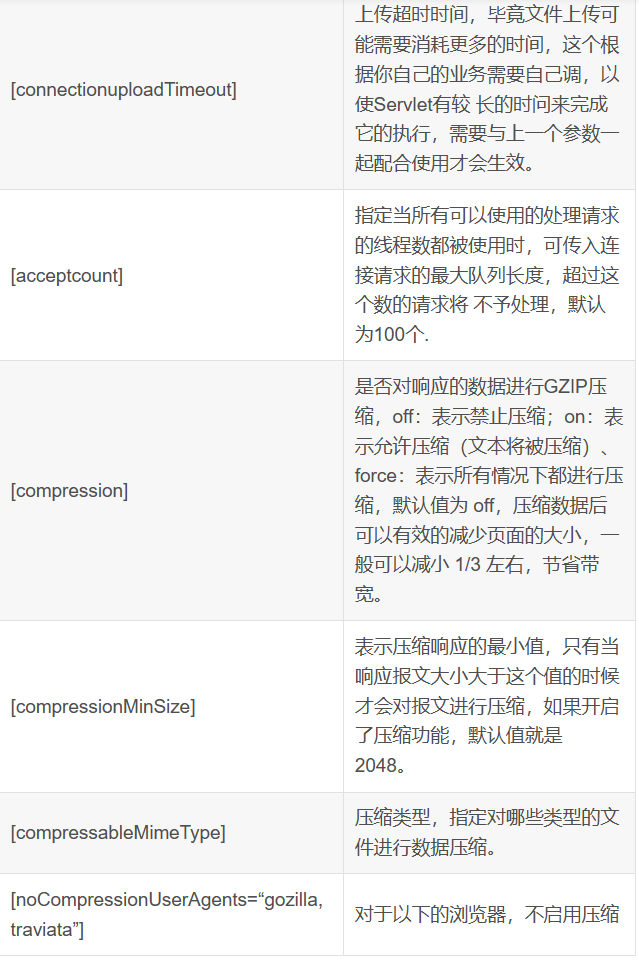
以上是一些常用的配置参数,还有好多其它的参数设置,还可以继续深入的优化,HTTP Connector 与 AJP Connector 的参数属性值,可以参考官方文档的详细说明进行学习。链 接 地 址 Apache Tomcat 9 Configuration Reference (9.0.54) - The HTTP Connector , 下 面 开 始 对 Tomcat 配置文件优化进行前后的对比
<Connector port="8080" protocol="HTTP/11.1"
connectionTimeout="20000"
redirectPort="8443"
minSpareThreads="50"
enableLookups="false"
disableUploadTimeout="true"
acceptCount="300"
maxThreads="500"
processorCache="500"
URIEncoding="UTF-8"
compression="on"
compressionMinSize="2048"
compressableMimeType="text/html,text/xml,text/javascript,text/css,text/plain,image/gif,image /jpg,image/png"/>